ChatTutor ist ein quelloffenes visuelles interaktives KI-Lehrmittel. Das Ziel von ChatTutor ist es, dieses Problem zu lösen, indem es die KI mit einer Vielzahl von Lehrmitteln wie Tafeln ausstattet, die Verwendung von Tafeln und Lehrmitteln durch Lehrer in einem echten Klassenzimmer simuliert und es der KI ermöglicht, durch Grafiken, Code, Mind Maps und andere Methoden zu unterrichten und so ein echter "praktischer" Lehrer zu werden. Dadurch kann die KI mit Hilfe von Grafiken, Code, Mind Maps und anderen Methoden unterrichten und wird so zu einem echten "praktischen" Lehrer. Das Projekt verwendet eine Architektur mit mehreren intelligenten Körpern, wobei ein intelligenter Körper für das Chatten mit den Nutzern und ein anderer "Maler"-Körper für das Zeichnen mathematischer Grafiken zuständig ist, um den Nutzern eine intuitivere und effizientere Lernerfahrung zu bieten.
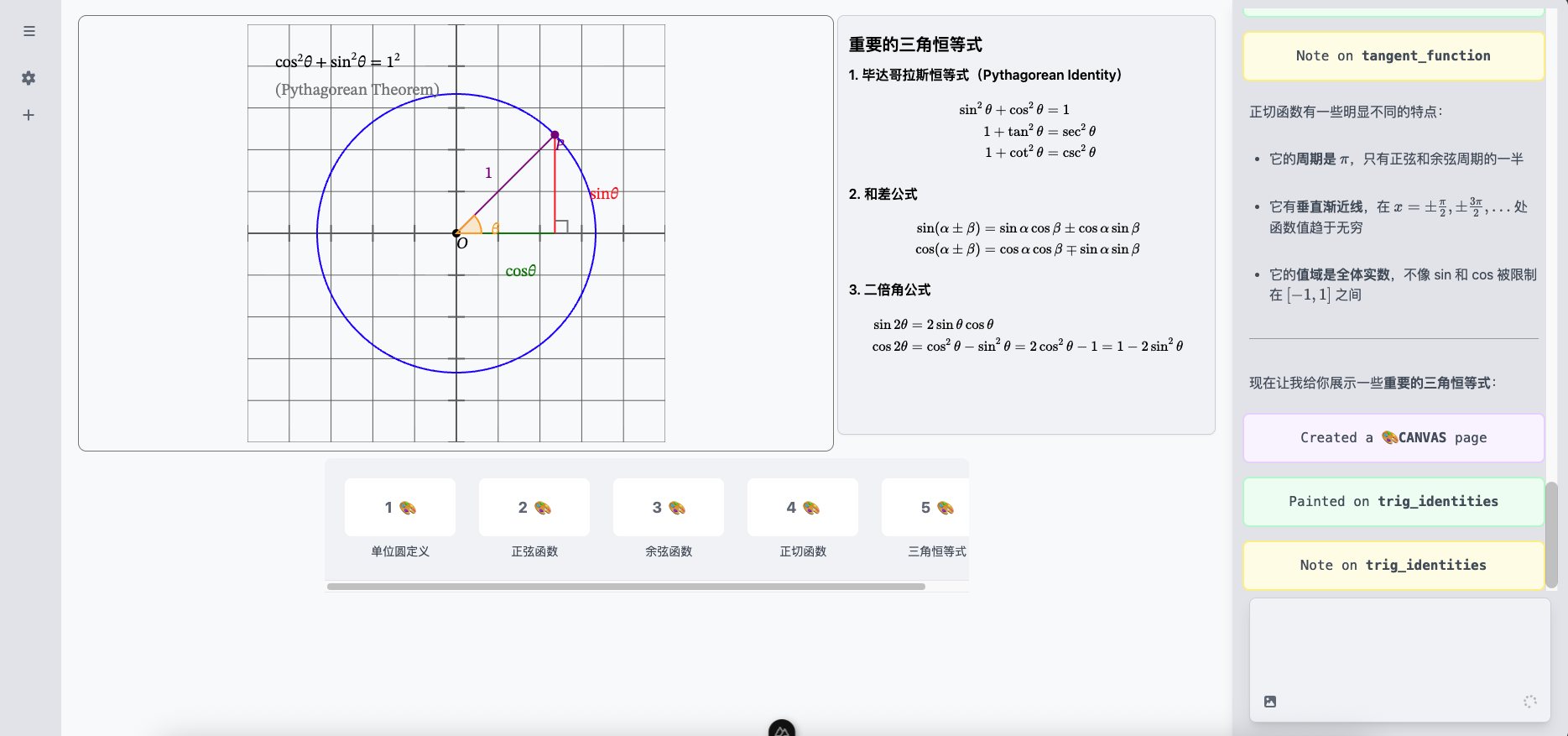
Funktionsliste
- Mathe-Leinwand:: Unterstützung für interaktive Geometrie, Funktionsplotten und Datenvisualisierung.
- Codeseite:: Bereitstellung einer Umgebung für das Schreiben und Präsentieren von Code.
- Mindmap:: Hilft den Benutzern, die Struktur des Wissens zu organisieren und zu verstehen.
- physische Leinwand:: Für die visuelle Simulation von physikalischen Szenarien.
- Digital Logic Canvas (DLC)Zur Visualisierung logischer Zusammenhänge wie z.B. digitaler Schaltungen.
- AI stellt die Fragen.: Die KI kann Übungsfragen für die Nutzer erstellen, die auf dem Lernstoff basieren.
- Multi-intelligente Körperarchitektur (MIBA)Einsatz verschiedener KI-Intelligenzen zur Arbeitsteilung, wobei eine für allgemeine Dialoge zuständig ist und die andere sich auf grafische Zeichnungen spezialisiert, um die Leistung bei Spezialaufgaben zu steigern.
- Online-Nutzung:: Offizielle Website zur Verfügung gestellt
https://chattutor.appDer Nutzer kann seinen API-Schlüssel auf der Website einrichten und ihn direkt verwenden.
Hilfe verwenden
Da ChatTutor ein Open-Source-Projekt ist, können Benutzer es auf ihren eigenen Geräten einsetzen. Nachfolgend finden Sie eine detaillierte Beschreibung der Installation und Nutzung.
1. die Vorbereitung der Umwelt
Vergewissern Sie sich vor Beginn der Installation, dass die folgende Software auf Ihrem System installiert ist:
Node.jsVersion: Die Anforderungen sind größer oder gleich 20.Docker:: Dient der schnellen Erstellung und Ausführung von Anwendungsumgebungen.
2. der Zugang zum Projektcode
Verwenden Sie zunächst diegitBefehl, um den Quellcode des Projekts von GitHub zu klonen. Öffnen Sie ein Terminal (Befehlszeilentool) und geben Sie den folgenden Befehl ein:
git clone https://github.com/sheepbox8646/ChatTutor.git
Wechseln Sie dann in das Projektverzeichnis:
cd ChatTutor
3. die Umgebungsvariablen konfigurieren
Das Projekt benötigt einige API-Schlüssel und eine Datenbankkonfiguration, um ordnungsgemäß zu funktionieren. Sie müssen eine.envDatei, die diese Konfigurationsinformationen enthält. Eine Beispieldatei ist im Projekt enthalten.env.exampleSie können sie einfach kopieren und umbenennen.
Führen Sie im Stammverzeichnis des Projekts den Befehl copy aus:
cp .env.example .env
Als nächstes müssen Sie die neu erstellte.envund tragen Sie Ihre persönliche Konfiguration ein. Im Folgenden finden Sie eine detaillierte Beschreibung der einzelnen Parameter:
- Große modellbezogene Konfigurationen:
API_KEY: Erforderlich. Ihr API-Schlüssel für Big Language Modelling (z. B. OpenAI, Anthropic, usw.).BASE_URL: Erforderlich. Die Adresse der API-Anforderung.AGENT_MODEL: Erforderlich. Der Name des Modells, das von den für den Chatdialog verwendeten Intelligenzen verwendet wird.PAINTER_MODEL: Optional. Das Modell, das von der "Painter"-Intelligenz zum Zeichnen von Grafiken verwendet wird. Es wird empfohlen, ein leistungsfähigeres Modell zu verwenden, wie z.B.claude-sonnet-4.5wenn nicht gesetzt, wird standardmäßig dieAGENT_MODELDer Wert derTITLE_MODELOptional. Das Modell, das zur Generierung von Chat-Kopfzeilen verwendet wird; falls nicht festgelegt, wird es standardmäßig verwendet.AGENT_MODELDer Wert der
- Datenbank-Konfiguration:
DATABASE_URL: Erforderlich. die Verbindungsadresse der PostgreSQL-Datenbank.
- Objektspeicher (OSS) Konfiguration (zum Speichern von Bildern).
WarnungenWenn Sie diese Parameter nicht konfigurieren, sind die Bilderzeugungs- und Anzeigefunktionen der Anwendung nicht verfügbar.
OSS_ENDPOINT: Erforderlich. Die Zugriffsadresse für den Objektspeicherdienst.OSS_ACCESS_KEY: Erforderlich. Die Zugriffsschlüssel-ID des Objektspeichers.OSS_SECRET_KEY: Erforderlich. Der Zugriffsschlüssel für den Objektspeicher Secret.OSS_BUCKET: Erforderlich. Der Name des Speicherbereichs, in dem die Datei gespeichert wird.OSS_REGIONOptional. Der Bereich des Objektspeicherdienstes.
4. das Starten der Anwendung
Sobald die Konfiguration abgeschlossen ist, verwenden Sie Docker Compose, um die Anwendung mit einem Klick im Stammverzeichnis des Projekts zu starten. Führen Sie den folgenden Befehl aus:
docker compose up -d
-dDocker lädt automatisch die erforderlichen Abbilder herunter und baut den Container auf. Nach einem erfolgreichen Start können Sie diehttp://localhost:3000um ChatTutor jetzt zu benutzen.
5. die Nutzung der Online-Version
Wenn Sie es nicht selbst einrichten wollen, können Sie auch einfach die offiziell bereitgestellte Online-Website nutzen https://chattutor.app.
Um es richtig nutzen zu können, müssen Sie zunächst Ihren eigenen API-Schlüssel und das Modell, das Sie verwenden möchten, auf der Einstellungsseite konfigurieren. Besuchen Sie https://chattutor.app/settings Sie können die Einstellungsseite aufrufen.
Anwendungsszenario
- MINT-Bildung und -Lernen
Für Schüler, die Mathematik, Physik, Informatik und andere wissenschaftliche und technische Fächer studieren, kann ChatTutor abstrakte Konzepte durch Visualisierung erklären. Die Schüler können die KI zum Beispiel bitten, Funktionen grafisch darzustellen, physikalische Prozesse zu demonstrieren oder numerische Logikdiagramme zu konstruieren, um komplexes Wissen intuitiv verständlich zu machen. - Unterstützung der Lehrer bei der Unterrichtsplanung
Lehrer können ChatTutor nutzen, um schnell Unterrichtsmaterialien wie Mind Maps, interaktive Beispiele und Übungsfragen zu erstellen. Das spart nicht nur Zeit bei der Unterrichtsvorbereitung, sondern bereichert auch die Lehrmittel und macht den Unterricht interaktiver und interessanter. - Autonome Exploration und Forschung
Forscher oder Technikbegeisterte können ChatTutor als interaktives Explorationswerkzeug nutzen, wenn sie etwas Neues lernen. Komplexe technische Prinzipien und Algorithmen können durch Dialog und visuelle Interaktion mit KI schneller verstanden werden.
QA
- Was ist ChatTutor?
ChatTutor ist ein quelloffener visueller interaktiver KI-Lehrassistent. Dazu werden der KI Lehrmittel wie Whiteboards zur Verfügung gestellt, die es ihr ermöglichen, wie ein menschlicher Lehrer mit Hilfe von Grafiken, Code, Mind Maps usw. zu unterrichten. Sie eignet sich besonders für natur- und ingenieurwissenschaftliche und andere Lernszenarien, die eine Visualisierung erfordern. - Muss ich für die Nutzung von ChatTutor bezahlen?
Das ChatTutor-Projekt selbst ist quelloffen und kostenlos. Sie müssen jedoch Ihre eigenen API-Schlüssel für große Sprachmodelle bereitstellen, und die Nutzung dieser API-Dienste ist in der Regel kostenpflichtig, je nach dem von Ihnen gewählten Modell und dem Umfang der Nutzung. - Muss ich es lokal installieren, um es zu verwenden?
Nein. Sie können die offizielle Website direkt besuchenchattutor.appOnline-Nutzung. Um den vollen Funktionsumfang (z. B. Bilderzeugung) nutzen zu können, müssen Sie jedoch weiterhin Ihren eigenen API-Schlüssel auf der Einstellungsseite der Website konfigurieren. - Warum funktionieren einige Funktionen (wie das Zeichnen) nicht?
Wenn Sie lokal bereitstellen, müssen die Umgebungsvariablen für den Objektspeicher (OSS) richtig konfiguriert sein. Wenn sie nicht konfiguriert sind, werden die Bilder nicht richtig gespeichert und angezeigt. Bitte überprüfen Sie Ihre.envob das Dokument vollständig ausgefüllt wurdeOSSVerwandte Parameter.
































